
5. Extensions: Eneroth Fractal Terrain Eroder (skapa skrovliga ytor)Vi ska hämta ett annat enkelt tillägg som låter oss skapa skrovliga ytor. Det är inte heller något som används särskilt ofta, men när man väl behöver en skrovlig yta är det svårt att skapa den för hand. Då kommer det här tillägget väl till pass.
5.1. Hitta och installera tilläggetGå in på Window > Extension Warehouse.
Tilläggsfönstrets startsida visas. När vi hämtade tillägget Example Ruby Scripts så skrev vi dess namn i sökrutan. I det här fallet kan vi klicka på Browse all of the Extensions ("Bläddra bland alla tillägg") istället.
Då visas alla tillägg vi kan ladda ned. De sorteras i bokstavsordning. Till vänster om tilläggslistan finns en filtreringslista. Vi kan använda den för att filtrera tilläggen så bara de som kan vara av intresse för oss visas. Om vi t ex klickar i rutan SketchUp 2014 (som är den version som används i skrivande stund)...
... så filtreras alla tillägg som inte är anpassade för version 2014 bort.
Om vi dessutom bockar för exempelvis rutan Drawing så filtreras nu alla tillägg som inte är anpassade för version 2014 samt som inte placerats i kategorin Drawing (alltså kategorin "rita") bort.
Våra aktiva filter visas högst upp i kategorilistan. Om du vill ta bort ett visst filter kan du klicka på minustecknet vid dess namn...
... så försvinner det ur listan. Då kommer alla resultat det filtret tidigare sorterade bort att bli tillgängliga i resultatlistan igen.
Man kan även filtrera tilläggen efter tillverkare, vilket är det snabbaste sättet att hitta vissa tillägg: Om det finns ett tillägg jag vet SketchUp Team skapat (exempelvis Examples Ruby Scripts) så skulle jag alltså kunna bocka för den tillverkarens namn i kategorilistan. Då skulle endast de tillägg den tillverkaren skapat (och som dessutom uppfyller mina övriga aktiva filter) visas i resultatlistan.
Vi kan bocka för tillverkaren Eneroth3 i kategorilistan.
Då visas de tillägg hon skapat och som går att använda i SketchUp 2014 (eftersom jag fortfarande har igång filtret SketchUp 2014).
Då kan vi lätt hitta hennes tillägg Eneroth Fractal Terrain Eroder, ett litet tillägg som låter oss skapa skrovliga ytor. Vi ska installera det, så vi kan klicka på tilläggets namn.
Då hamnar vi på det tilläggets sida. Först och främst så kan vi läsa litet om vad tillägget gör. Under rubriken How to use it ("Hur det används") står det att vi först behöver rita de ytor vi vill göra skrovliga ("erodera"). Sedan kan vi markera ytorna och klicka på menyn Plugins > Erode. Plugins är en meny som inte dyker upp i SketchUp förrän ett tillägg installeras som använder den. Så det kan hända att den menyn saknas i ditt SketchUp, men efter vi installerat det här tillägget ska den alltså dyka upp.
Nu kan vi klicka på Install, uppe i det högra hörnet...
... så kan varningen om att tillägget kan använda vissa filer i datorn visas. Klicka på "Ja"...
... så visas ett fönster som talar om att tillägget installerats. Klicka på OK och stäng tilläggsfönstret.
5.2. Använd tilläggetNu ska vi använda tillägget. Enligt instruktionerna skulle vi först rita de ytor vi vill använda tillägget på, så jag har ritat en vanlig kub.
Sedan skulle ytorna markeras. Jag väljer att markera hela kuben genom att trippelklicka på den med Select.
Därefter skulle vi aktivera tillägget genom att gå in på menyn Plugins > Erode. Här har nu menyn Plugins dykt upp. (Om den saknas hos dig även efter du installerat tillägget, prova att starta om SketchUp.)
Jag klickar på menyn. Där finns menyvalet Erode. Jag klickar på det...
... så visas ett fönster med två rutor i. Och här stöter vi ju på något av ett problem: Instruktionerna nämnde aldrig något om ett fönster, så vi får prova oss fram. Det är en typisk sak som du kommer att för vissa tillägg: Skaparna kan vara väldigt dåliga på att förklara exakt vad man ska göra. Ofta får man läsa närmare i kommentarerna längre ned på tilläggets sida eller rentav leta efter mer info i Google. Det är trist, men det är lätt att det blir så när folk som kan hela programmet utan och innan skapat något: De glömmer att det finns de som inte redan vet allt. I det här fallet vet jag att skrovligheten skapas i pass. Rutan Iterations anger hur många pass som ska utföras på de markerade ytorna -- ju lägre värde (som lägst 1) desto mindre skrovliga blir de; ju högre värde (helst 4 som mest) desto mer skrovliga. Standardvärdet är 2. Observera att skrovligheten veckar de markerade ytorna så de delas upp i många fler ytor. Mer skrovlighet innebär fler ytor. Det är därför man inte bör ange ett högre värde än 4 i rutan Iterations, annars skapas så många nya ytor att SketchUp kan krascha eller att uträkningen dröjer flera minuter. Pointyness anger hur skarpa veck skrovligheten ska bestå av: Ju lägre värde desto slätare blir vecken och tvärtom. Standarvärdet är 0.5 (observera att decimalen är en punkt, inte ett kommatecken). Jag låter Pointyness vara inställd på 0.5. Sedan klickar jag på OK...
... så skrovlar tillägget mina markerade ytor så de blir ojämna.
Jag tycker ytorna fortfarande är litet för släta, så jag vill köra tillägget igen. Då markerar jag ytorna med Select (eller ytan, eftersom tillägget automatiskt använt Soften/Smooth på ytorna som skapats så de smält samman)...
... och går in på Plugins > Erode.
Jag låter standardinställningarna vara och klickar på OK...
... så blir min ojämna yta ännu skrovligare. Nu ser den ut som en naturlig sten istället för en slät kub.
Då kan jag färga den med ett stenmaterial...
... och aktivera skuggor...
... och stänga av linjerna...
... så har jag en riktigt naturtrogen sten i min ritning. Det här kan alltså vara ett riktigt bra tillägg om man gör utomhusmiljöer eller liknande.
Men där kuben bestod av totalt 18 enheter (alltså ytor och linjer) består min eroderade kub av betydligt fler: Om jag trippelklickar på den med Select ser vi alla dess ytor och linjer...
... som enligt Entity Info är över 7600 -- ett ganska högt värde som bara riktigt komplicerade komponenter brukar nå upp till. Det är inget som får datorn att krascha, särskilt inte om man gömmer stenen medan den inte behöver synas, men det är ändå betydligt mer än 18 så det är något man får ha i åtanke.
| ||||||||||||